
来年の手帳はどんなものにする?
自分に合った手帳選び!
手帳会議を毎日開いております。
どんな手帳にしようか悩んでいる時間が
一番幸せかもしれません。。。
私が数年愛用した
ほぼ日手帳について紹介します。
ほぼ日手帳とは?
糸井重里さんが主催するWEBサイトです。
そこで生まれた日記帳が
ほぼ日手帳なのです。
ネーミングもなんだかオシャレ。
いろんな種類があるので
自分に合ったものが見つかるはずです。
ほぼ日手帳共通の特徴
たくさんの種類があるのですが
共通する特徴は
方眼用紙で文章も絵も表も
フリーハンドで描きやすいということ。
各ページに
日々の言葉が書かれているので
それを読む楽しみも
手帳を開くきっかけにもなります。

180度開きます。
ページを開いて
手でぎゅうぎゅうっと抑えなくても
開いたらそのまま
パタンと閉じてしまうことはありません。
トモエリバーという用紙を使用。
とっても薄いのに丈夫なんです。
薄いけれど
普通のペンなら裏写りもありません。
(コピックペンは裏写りします)
weeks以外はカバーを選ぶのも楽しい。
今年はどんなカバーにしようかな?
毎年新し種類のカバーが
発売されるので
悩んで悩んで楽しく時間を過ごせます。
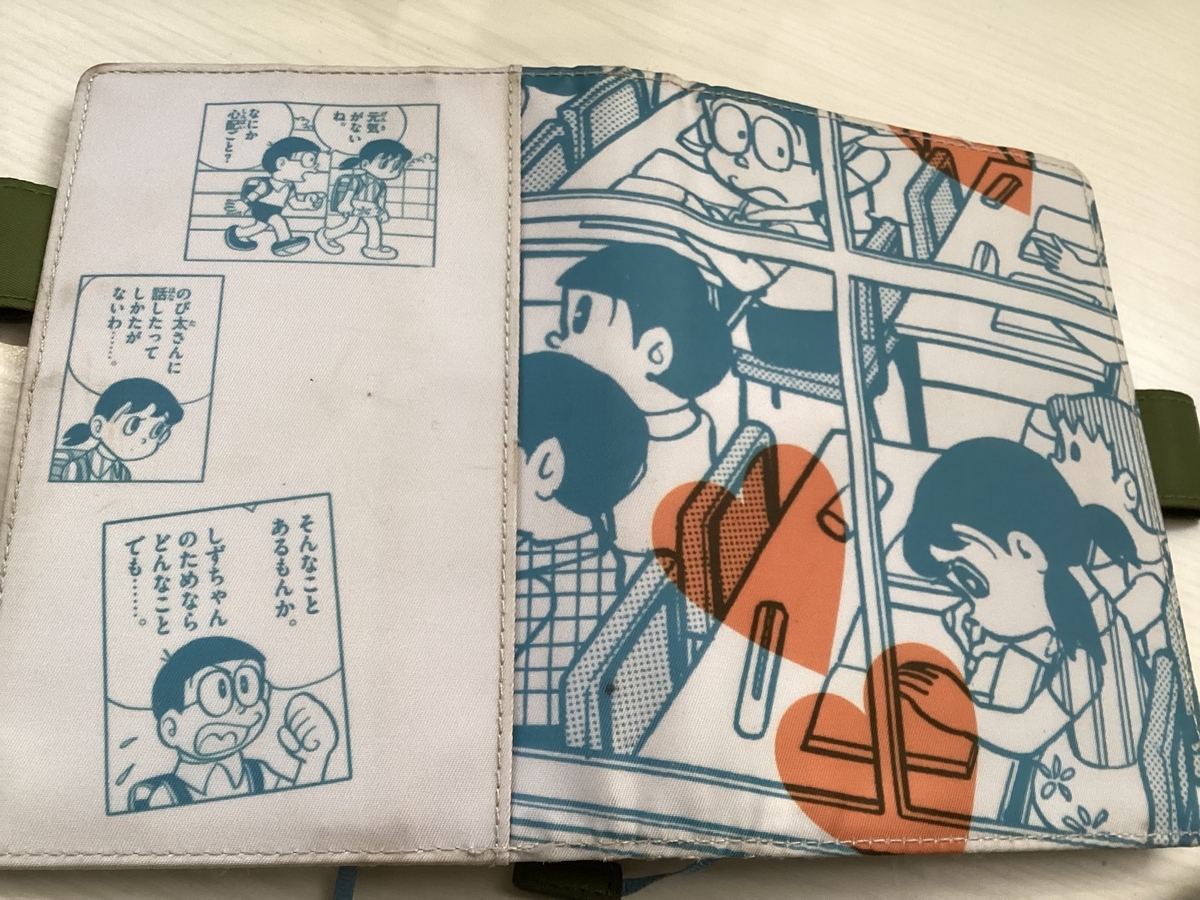
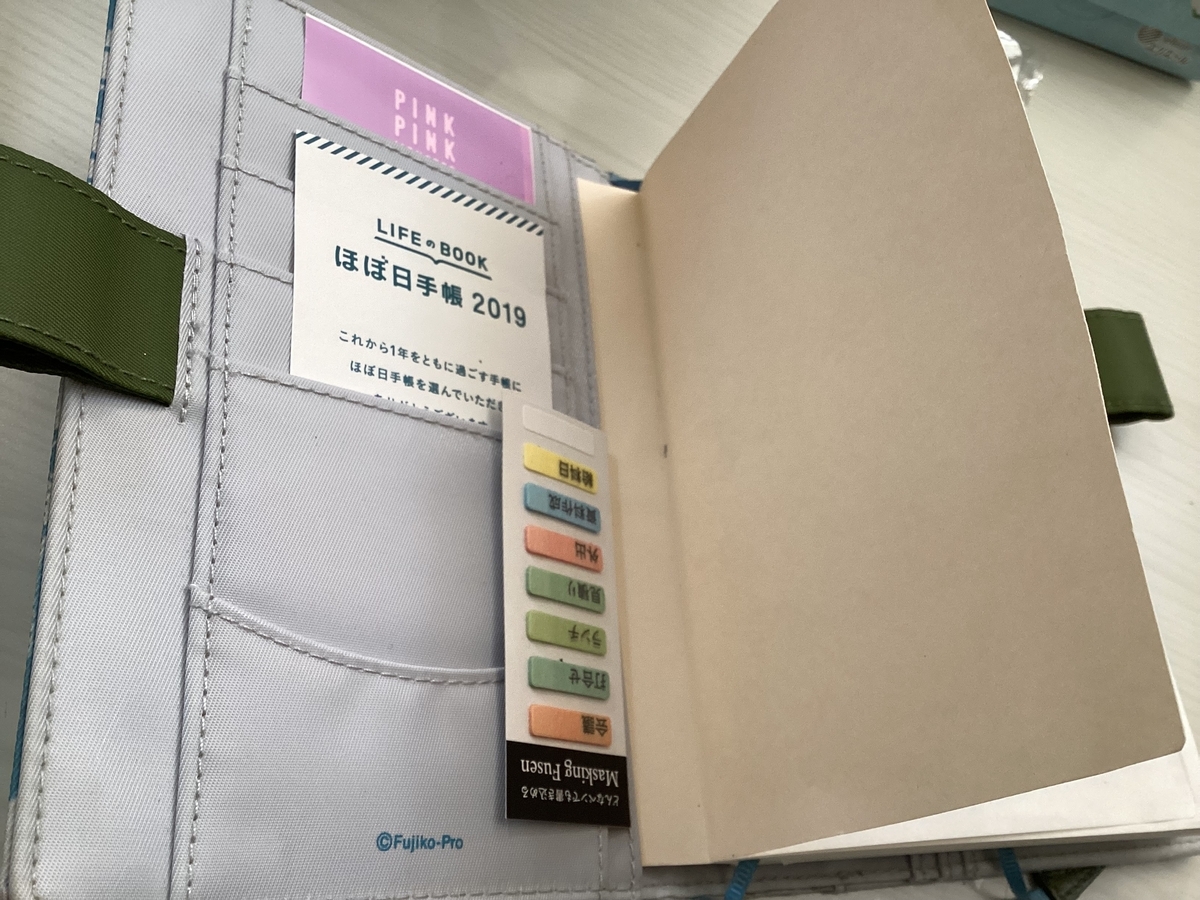
ほぼ日手帳の種類
オリジナル
A6サイズのオリジナル。
文庫本サイズで
持ち歩くサイズとしてはお手頃です。
1日1ページたっぷり書けるんです。

カズン
A5サイズで大きめです。
オリジナルにしようか
カズンにしようか
本当に悩みました。
カズンだけの特徴の
週間ダイアリーがついてるんですよねえ。
時間軸で記入できるので
スタディープランナーとしても使える。
しかし私はこれが不要だったので
オリジナルを選んだのです。
weeks
三年目はこれにしました。
週間レフトタイプで
1日1ページも必要ない人にはおすすめ
1日4行くらいの日記が書けて
1ページで1週間の様子が
見えるようになっています。
オリジナルとカズンはカバーを
購入する必要がありますが、
weeksは表紙にデザインがされているので
カバーは特に必要ありません。


※ 透明のカバーをつけております
私はドラえもんが好き。
なので偏ったほぼ日選びになっていますが、
デザインはちゃんと他にも
色々ありますよ。
私のほぼ日手帳
オリジナルを2年
weeksを1年
計3年使いました。
オリジナルは絵日記のように。
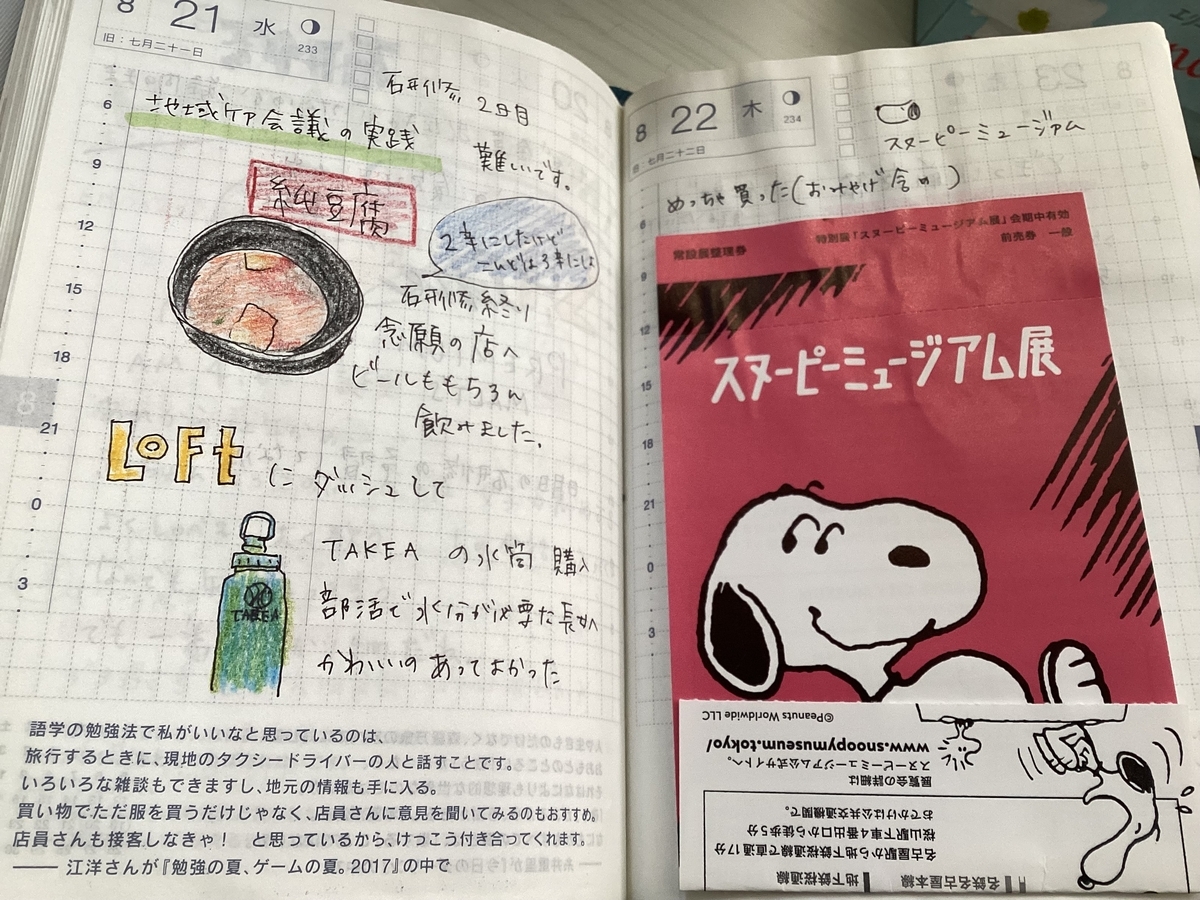
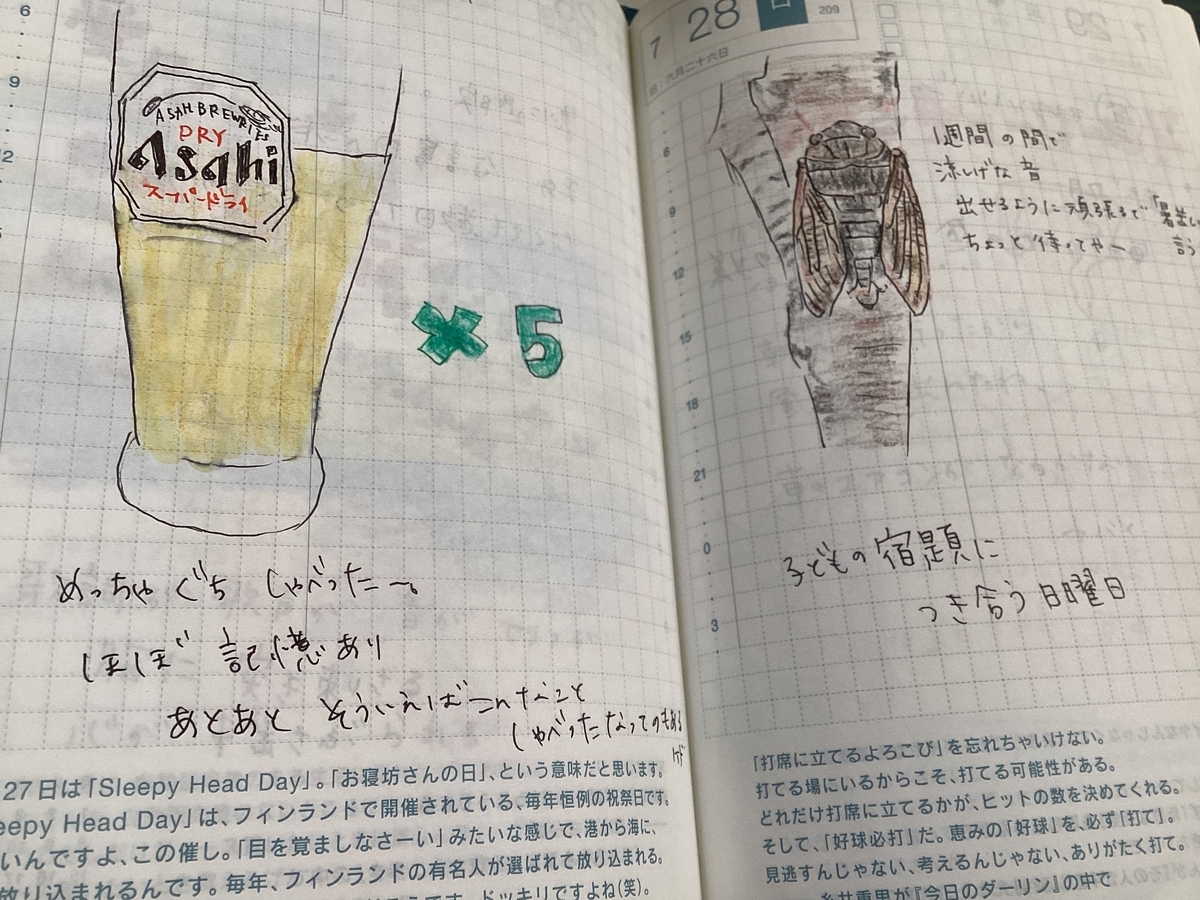
2年やって
1日1ページがしんどくなったので
weeksへ

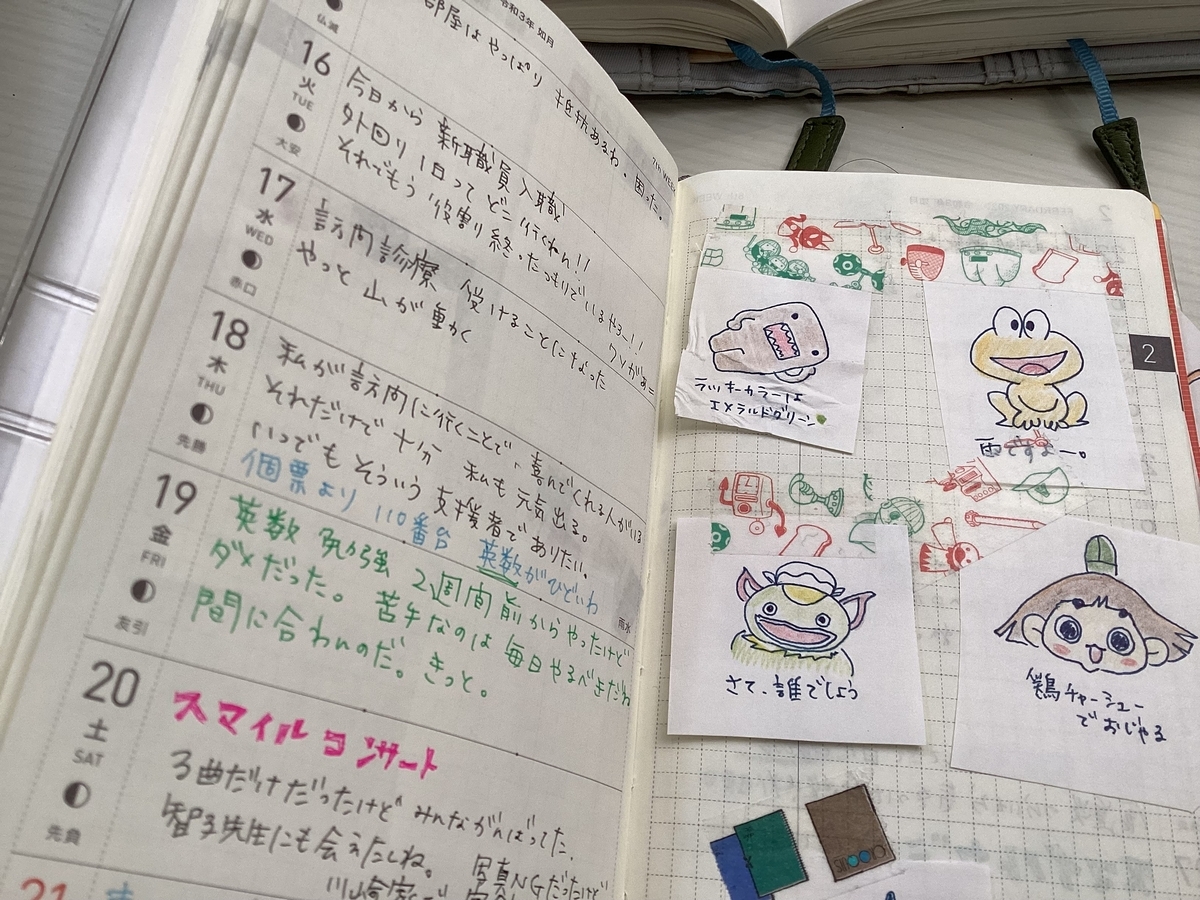
お弁当に毎日貼っている
メッセージを右側のページに貼って保管。
1日の終わりに
今日はどんな日だったか
どんなことがあったか
振り返りながら日記に綴る。
そんなゆっくりした時間を過ごすのが
とっても有意義です。
ほぼ日手帳のおまけ
シンプルなデザインなんですが
色々と面白いんです。
後ろの方のページには
役に立つ知識のページ
趣味を記録するページなどがあります。
私は本を読むので
読書記録として使っていました。
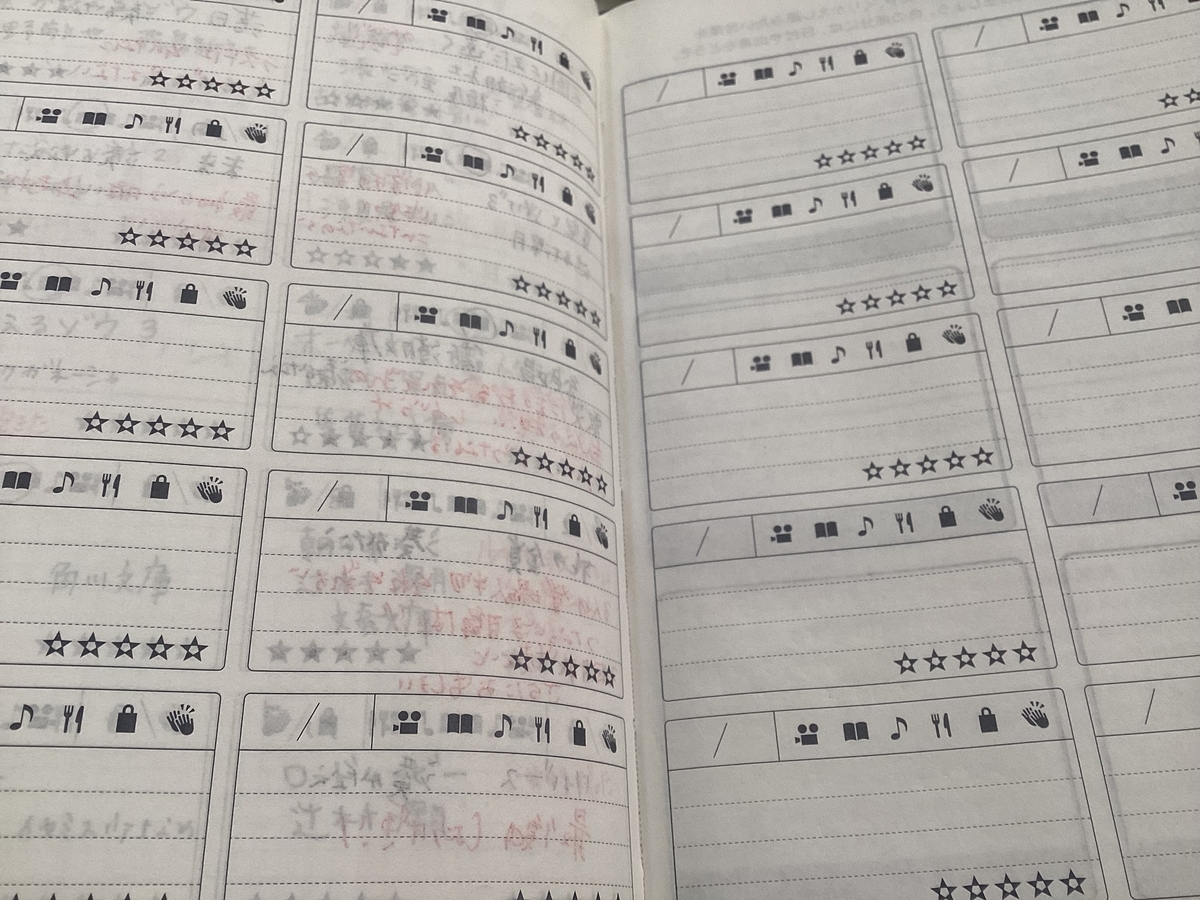
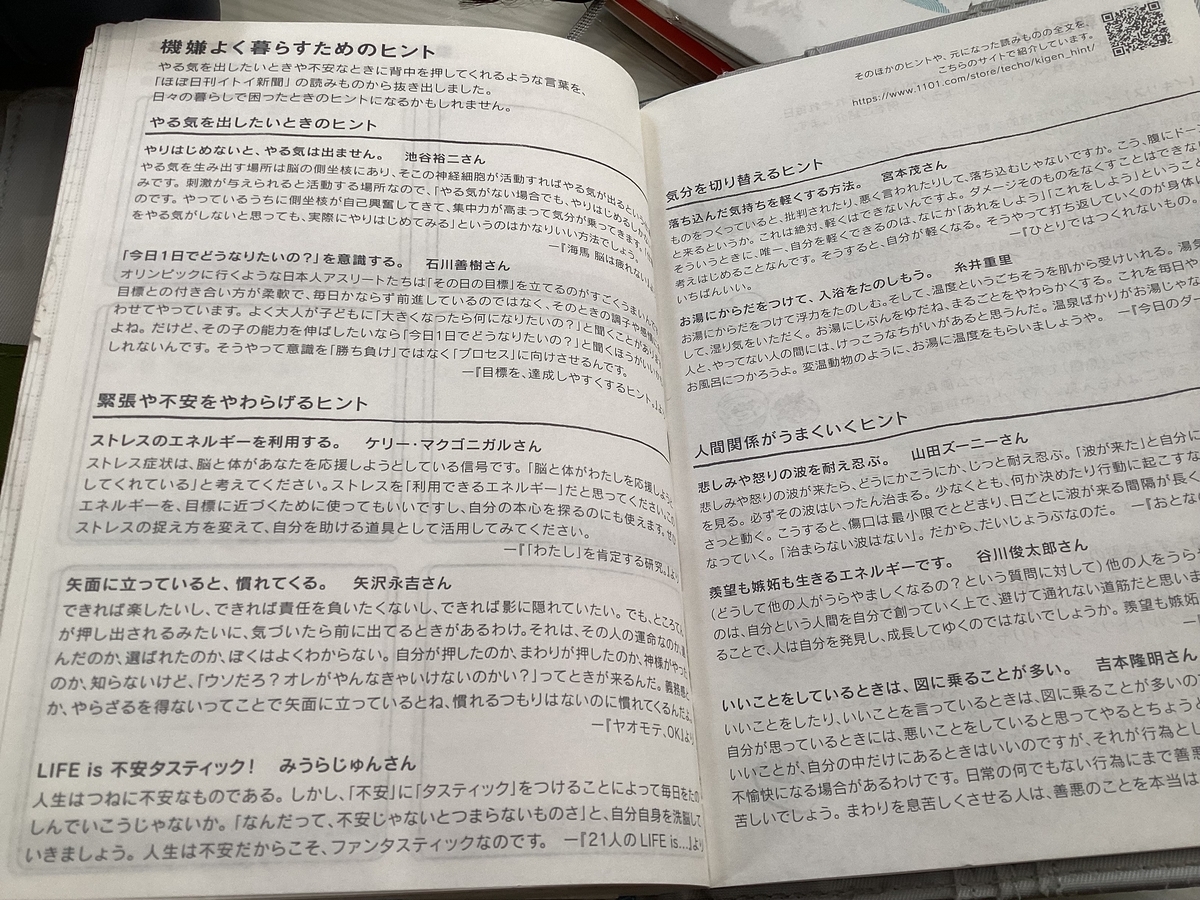
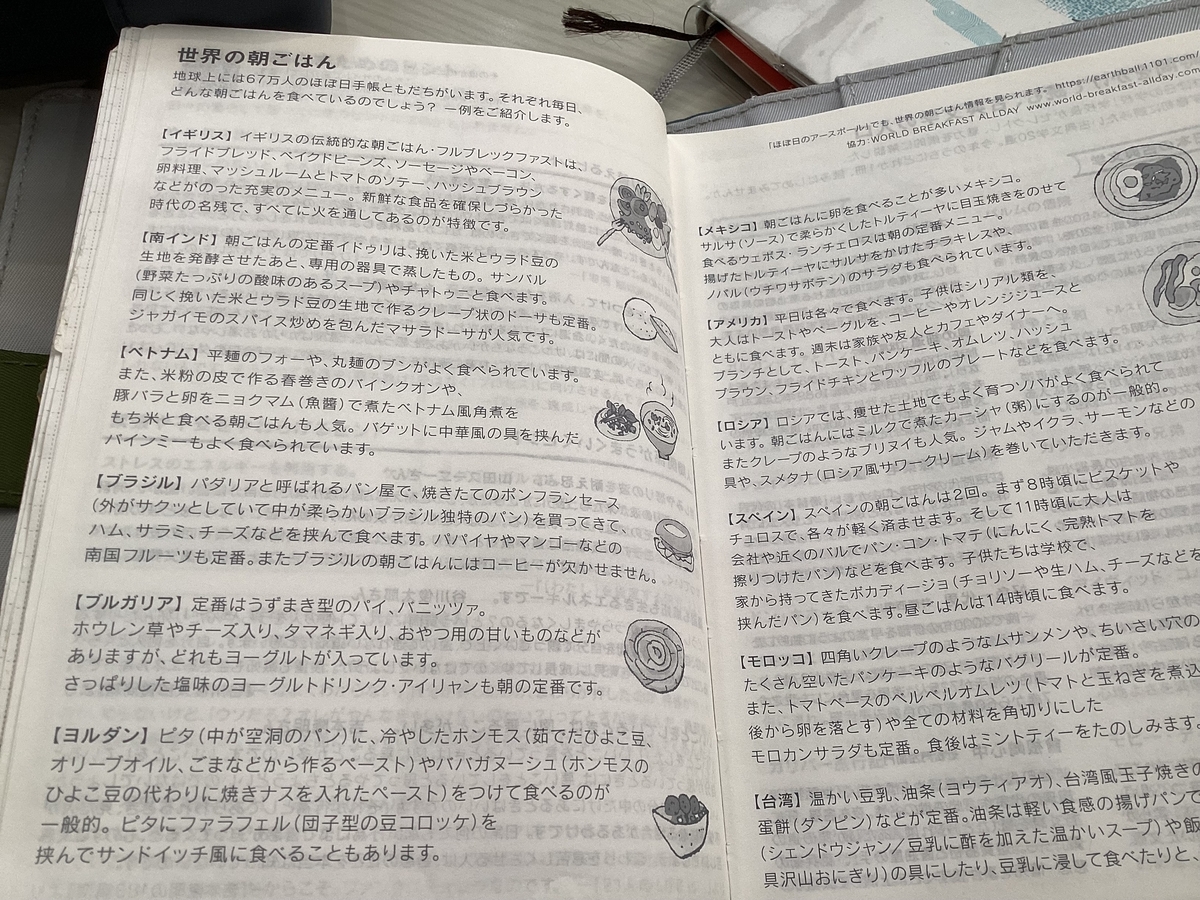
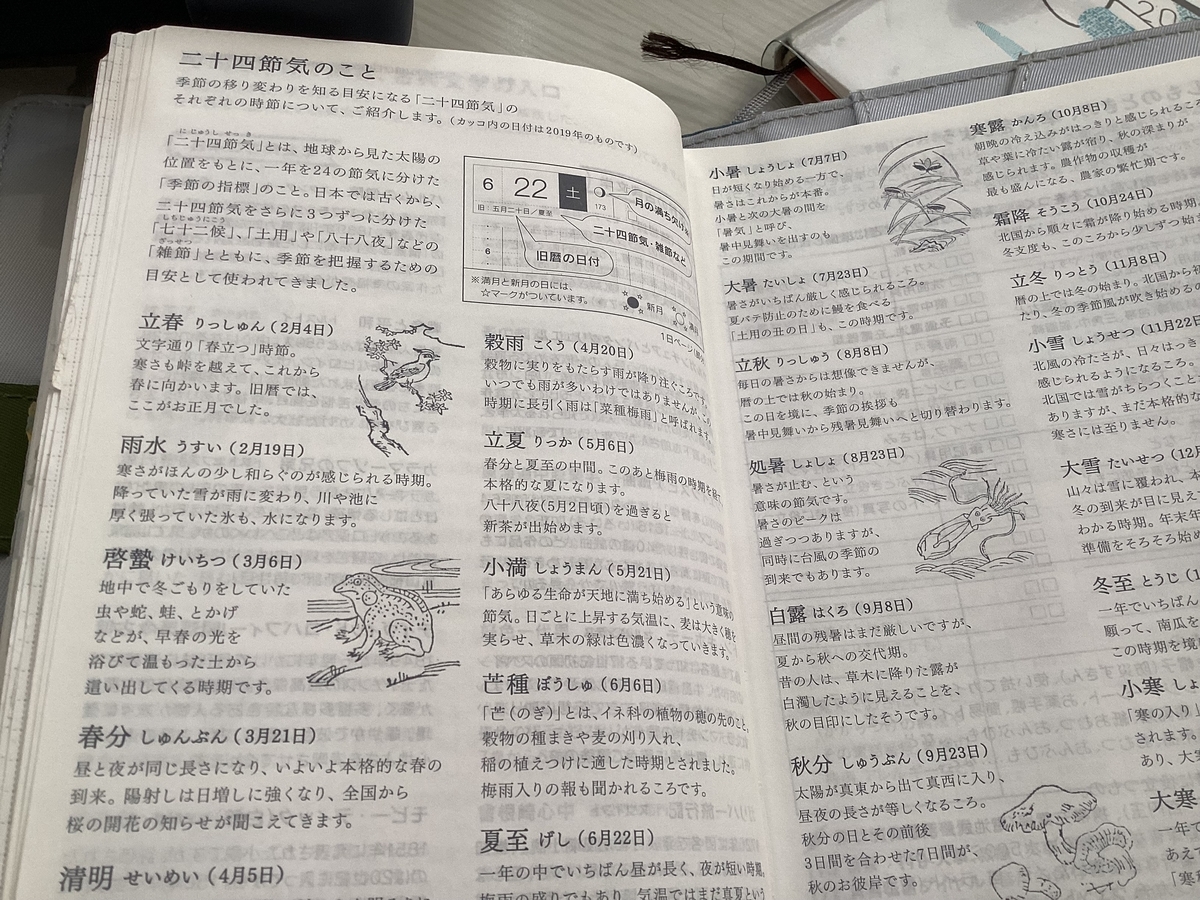
手帳の最後にはこんなおまけも

私だけの手帳感があって好き。
(わかる人にはわかると思う)
まとめ
いろんな手帳がありますが
ほぼ日手帳の魅力をぜひ
知ってほしいと思っています。
新しい年を
1日1日を大切に記録するのはどうでしょか?






































